Cómo cambiar la calidad de carga de fotos en WhatsApp
Miscelánea / / March 19, 2022
WhatsApp es la primera aplicación que te viene a la mente cuando piensas en mensajes instantáneos. Ya sea que use un teléfono Android o un iPhone, WhatsApp podría ser fácilmente una de las aplicaciones de uso frecuente. Por supuesto, el WhatsApp trucos también lo hacen fácil y conveniente.
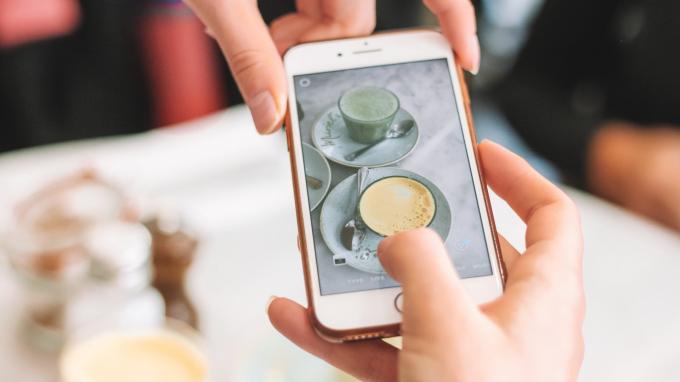
Sin embargo, no es perfecto, especialmente cuando se comparten fotos. Puedes probar algunos soluciones para enviar fotos en resolución completa, pero eso implica pasos adicionales. WhatsApp ofrece una opción para cambiar la calidad de carga de fotos en la aplicación. Así es como puede cambiar la configuración en su teléfono.
¿Qué es la calidad de carga de fotos de WhatsApp?
Cada vez que envía una foto a alguien en WhatsApp, se produce cierta cantidad de compresión. Puede estimar el nivel de compresión eligiendo la calidad de carga de fotos deseada.

Si tiene una buena conexión a Internet, puede optar por enviar imágenes de alta calidad todo el tiempo. Sin embargo, si usa datos móviles, es posible que desee bajar el tono de la calidad de las fotos para ahorrar ancho de banda y enviar imágenes más rápido.
Esta opción para configurar la calidad de la foto predeterminada en WhatsApp está presente en las versiones de Android e iOS de la aplicación.
Cómo cambiar la calidad de carga de fotos de WhatsApp en Android
Si tiene un teléfono inteligente Android, así es como puede cambiar la calidad de carga de sus fotos en WhatsApp.
Paso 1: Abra WhatsApp en su teléfono inteligente Android. Toca el menú de tres puntos en la esquina superior derecha de la aplicación.

Paso 2: Seleccione Configuración.

Paso 3: Ahora, toca Almacenamiento y datos.

Etapa 4: La última sección en la pantalla es "Calidad de carga de medios". La calidad de carga de fotos está configurada en Automático (recomendado) de manera predeterminada.

Paso 5: Toque Calidad de carga de fotos y elija la opción relevante para usted. si desea enviar siempre fotos de alta calidad, seleccione Mejor calidad. Si tiene una conectividad limitada o una conexión de uso medido, seleccione Economizador de datos.

Paso 6: Toca Aceptar.
Si desea que su teléfono decida automáticamente la calidad de las fotos para enviar en función de su conexión a Internet, puede dejar la configuración en Automático. Tenga en cuenta que esto todavía no garantiza que WhatsApp compartirá su sin perder calidad. Para enviar una imagen de resolución completa, puede adjuntarlo como documento en Android
Cómo cambiar la calidad de carga de fotos de WhatsApp en iPhone
Si usa WhatsApp en un iPhone, así es como puede cambiar la configuración de calidad de carga de fotos.
Paso 1: Abre WhatsApp en tu iPhone. Vaya a la pestaña Configuración en la parte inferior derecha de la pantalla.

Paso 2: Toca Almacenamiento y datos.

Paso 3: Seleccione la opción Calidad de carga de medios en la parte inferior de la página.

Etapa 4: Automático (recomendado) es la selección predeterminada. Cambia la opción a lo que prefieras. La mejor calidad tiene la menor cantidad de compresión, pero exige más ancho de banda. El ahorro de datos es mejor para cuando tienes pocos datos o en un área con conectividad débil.
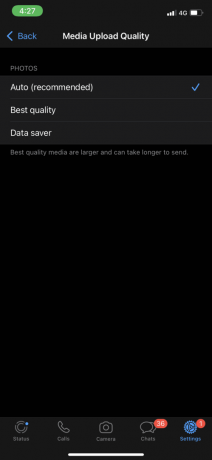
Ahora que ha cambiado la calidad de carga de imágenes en WhatsApp, sus fotos se enviarán con una compresión mínima. Sin embargo, si aún desea enviar fotos sin pérdida de calidad, puede enviarlas como archivos. Así es como puedes hacerlo.
Cómo enviar fotos como archivos en iPhone
Guardar una foto en la aplicación Archivos y luego enviarla a través de WhatsApp da como resultado una calidad de imagen mucho mejor.
Paso 1: Abra la imagen que desea enviar en la aplicación Fotos en su iPhone.

Paso 2: Toque el icono Compartir en la esquina inferior izquierda de la pantalla.

Paso 3: Seleccione la opción Guardar en archivos.
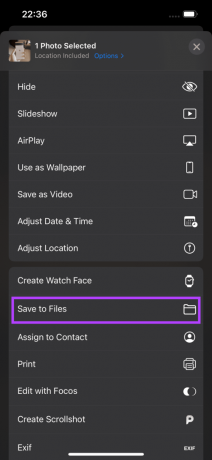
Etapa 4: Elige en qué carpeta quieres que se guarde la imagen.

Paso 5: Toque el botón Guardar en la esquina superior derecha.
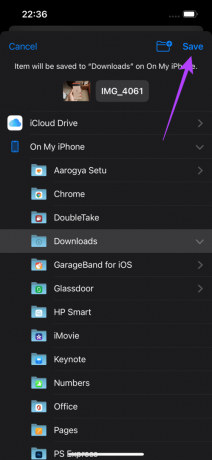
Paso 6: Abra WhatsApp en su iPhone y navegue hasta el chat donde desea enviar la imagen.

Paso 7: Toque el botón '+' junto al cuadro de chat.

Paso 8: Seleccione Documento.

Paso 9: Accederás a la aplicación Archivos. Navegue a la carpeta donde guardó la foto en los pasos anteriores.
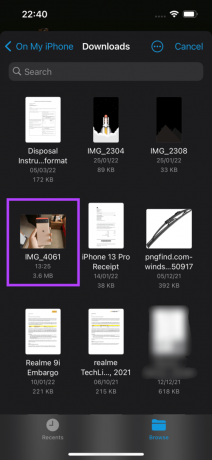
Paso 10: Seleccione la foto que desea enviar. Toca Enviar en la esquina superior derecha.

Su foto ahora será enviada en la mejor resolución posible. Esto es útil si desea enviar imágenes de alta resolución como fondos de pantalla o imágenes que contienen texto pequeño como documentos escaneados.
Enviar fotos de alta calidad en WhatsApp
Ahora puede enviar fotos con menor compresión en WhatsApp todo el tiempo. Por supuesto, las fotos seguirán sin tener la calidad original. Puede enviar fotos de resolución completa sin ningún tipo de compresión si lo desea. enviarlos como documentos.
Última actualización el 14 de marzo de 2022
El artículo anterior puede contener enlaces de afiliados que ayudan a respaldar a Guiding Tech. Sin embargo, no afecta nuestra integridad editorial. El contenido sigue siendo imparcial y auténtico.



